用Brew轻松启动MySQL服务器
资源类型:00-2.net 2025-06-13 22:06
使用brew启动mysql简介:
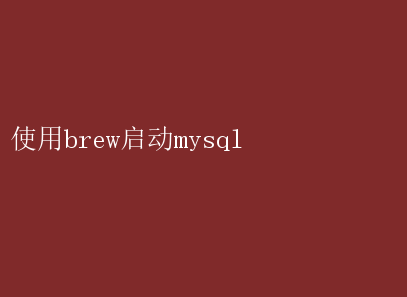
使用Brew启动MySQL:高效、便捷的数据库管理之道 在当今的数字化时代,数据库作为信息存储与处理的核心组件,其重要性不言而喻
MySQL,作为一款开源的关系型数据库管理系统(RDBMS),凭借其高性能、可靠性和易用性,在众多开发者和企业中赢得了广泛的青睐
特别是在macOS系统上,通过Homebrew(简称brew)这一强大的包管理器来安装和管理MySQL,无疑为开发者提供了一个高效、便捷的解决方案
本文将深入探讨如何使用brew启动MySQL,并解析其背后的优势与实践细节,帮助读者快速上手并充分利用这一工具
一、Homebrew简介:macOS的包管理神器 在正式讨论如何使用brew启动MySQL之前,让我们先简要了解一下Homebrew
Homebrew是macOS上的一个开源包管理器,它极大地简化了在macOS上安装、更新、卸载软件包的过程
通过简单的命令行操作,用户可以轻松获取到最新的软件版本,无需手动下载、配置,极大地节省了时间和精力
Homebrew拥有庞大的软件仓库,覆盖了从开发工具到图形界面应用的各种软件,MySQL自然也在其中
二、为何选择Homebrew安装MySQL 1.简化安装流程:传统上,安装MySQL可能需要从官方网站下载安装包,然后根据操作系统类型选择合适的版本,接着进行一系列繁琐的配置
而通过brew安装,只需一条命令即可完成整个过程,大大简化了安装流程
2.自动处理依赖:MySQL的运行依赖于多种库文件和依赖项
手动安装时,用户往往需要自行解决这些依赖问题
Homebrew则会自动检测并安装所有必需的依赖,确保MySQL能够顺利运行
3.便于版本管理:在开发过程中,有时需要切换到不同版本的MySQL进行测试或兼容性检查
Homebrew支持多个版本的安装与切换,使得版本管理变得轻松自如
4.保持软件更新:Homebrew定期更新其软件仓库中的软件包,确保用户能够获取到最新版本的安全补丁和功能更新
通过brew upgrade命令,即可一键升级MySQL到最新版本
三、使用Brew安装MySQL 1.安装Homebrew(如尚未安装): 打开终端(Terminal),输入以下命令安装Homebrew: bash /bin/bash -c$(curl -fsSL https://raw.githubusercontent.com/Homebrew/install/HEAD/install.sh) 按照提示完成安装后,可以通过`brew --version`命令验证安装是否成功
2.更新Homebrew: 在安装新软件之前,建议先更新Homebrew以确保获取到最新的软件包信息: bash brew update 3.安装MySQL: 现在,我们可以使用brew来安装MySQL了: bash brew install mysql 安装过程中,Homebrew会自动处理所有依赖关系,并下载、安装MySQL及其所需组件
四、配置与启动MySQL 1.初始化数据库: 安装完成后,首次使用MySQL前需要进行初始化操作,创建系统表等必要结构: bash sudo mysql_secure_installation 此命令将引导你设置root密码、移除匿名用户、禁止远程root登录等安全设置
请按照提示逐一完成
2.启动MySQL服务: 使用brew启动MySQL服务非常简单,只需执行: bash brew services start mysql 这条命令会将MySQL注册为系统服务,并立即启动它
以后,你可以通过`brew services list`查看所有通过brew管理的服务状态,包括MySQL
3.验证MySQL是否启动: 你可以通过运行以下命令来检查MySQL服务的状态: bash brew services info mysql 或者,直接使用MySQL客户端尝试连接数据库: bash mysql -u root -p 输入之前设置的root密码,如果成功连接,则表明MySQL服务已正常运行
五、常见问题与解决方案 1.端口冲突:MySQL默认使用3306端口
如果该端口已被其他服务占用,会导致MySQL启动失败
可以通过修改MySQL配置文件(通常位于`/usr/local/etc/my.cnf`)中的`port`参数来解决
2.权限问题:在安装或运行MySQL时,可能会遇到权限相关的错误
确保所有相关目录和文件的权限设置正确,必要时使用`sudo`命令提升权限
3.日志查看:MySQL的日志文件对于诊断问题至关重要
可以通过查看`/usr/local/var/mysql/
六、高级使用技巧
1.备份与恢复:定期备份数据库是保障数据安全的重要措施 可以使用`mysqldump`工具进行备份,恢复时则通过`mysql`命令导入备份文件
2.性能调优:根据实际需求,调整MySQL的配置参数(如内存分配、缓存大小等)可以显著提升数据库性能 这通常涉及到编辑`/usr/local/etc/my.cnf`文件
3.监控与监控:利用如Prometheus、Grafana等工具对MySQL进行实时监控,可以帮助及时发现并解决性能瓶颈
七、结语
通过Homebrew安装和管理MySQL,不仅简化了安装流程,提高了工作效率,还确保了软件的持续更新与安全 无论是对于初学者还是经验丰富的开发者,这都是一种值得推荐的实践方式 随着技术的不断进步,Homebrew和MySQL也在不断更新迭代,为用户带来更加丰富和强大的功能 掌握这一技能,将使你在数据库管理的道路上更加游刃有余,为项目的成功奠定坚实的基础 现在,不妨动手尝试,开启你的MySQL之旅吧!